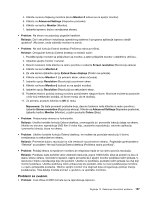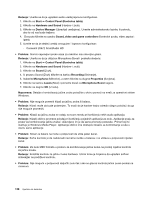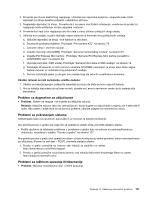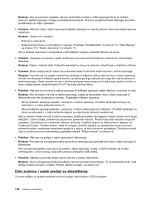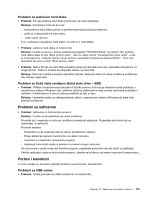Lenovo ThinkPad X1 (Serbian Latin) User Guide - Page 156
Hardware and Sound, Microphone Boost
 |
View all Lenovo ThinkPad X1 manuals
Add to My Manuals
Save this manual to your list of manuals |
Page 156 highlights
Rešenje: Uverite se da je ugrađeni audio uređaj ispravno konfigurisan. 1. Kliknite na Start ➙ Control Panel (Kontrolna tabla). 2. Kliknite na Hardware and Sound (Hardver i zvuk). 3. Kliknite na Device Manager (Upravljač uređajima). Unesite administratorsku lozinku ili potvrdu, ako to od vas bude traženo. 4. Dva puta kliknite na oznaku Sound, video and game controllers (Kontrolori zvuka, video zapisa i igara). 5. Uverite se da je sledeći uređaj omogućen i ispravno konfigurisan: - Conexant 20672 SmartAudio HD • Problem: Snimci napravljeni preko ulaza za mikrofon nisu dovoljno glasni. Rešenje: Uverite se da je uključen Microphone Boost i podesite sledeće: 1. Kliknite na Start ➙ Control Panel (Kontrolna tabla). 2. Kliknite na Hardware and Sound (Hardver i zvuk). 3. Kliknite na Sound (Zvuk). 4. U prozoru Sound (Zvuk) kliknite na karticu Recording (Snimanje). 5. Izaberite Microphone (Mikrofon), a zatim kliknite na dugme Properties (Svojstva). 6. Kliknite na karticu Levels (Nivoi) i pomerite klizač za Microphone Boost nagore. 7. Kliknite na dugme OK (U redu). Napomena: Detalje o kontrolisanju jačine zvuka potražite u okviru pomoći na mreži za operativni sistem Windows. • Problem: Nije moguće pomeriti klizač za jačinu zvuka ili balans. Rešenje: Klizač može da bude potamnjen. To znači da je hardver trajno odredio njegov položaj i da ga nije moguće promeniti. • Problem: Klizači za jačinu zvuka ne ostaju na svom mestu pri korišćenju nekih audio aplikacija. Rešenje: Klizači obično promene položaj pri korišćenju pojedinih aplikacija za zvuk. Aplikacije znaju za prozor za kombinovanje jačine zvuka i dozvoljeno im je da same promene postavke. Primer koji to ilustruje je Windows Media Player. Aplikacija obično ima dostupne klizače za kontrolisanje zvuka u okviru same aplikacije. • Problem: Klizač za balans ne može u potpunosti da utiša jedan kanal. Rešenje: Svrha kontrole je da nadoknadi neznatne razlike u balansu i ne utišava u potpunosti nijedan kanal. • Problem: Za zvuk MIDI formata u prozoru za kombinovanje jačine zvuka ne postoji nijedna kontrola za jačinu zvuka. Rešenje: Koristite kontrolu za jačinu zvuka hardvera. Uzrok tome je činjenica da ugrađeni softver sintesajzer ne podržava kontrolu. • Problem: Nije moguće u potpunosti isključiti zvuk čak i ako se glavna kontrola jačine zvuke podesi na minimum. 138 Uputstvo za korisnike